Một số mẫu laptop đang kinh doanh tại Thế Giới Di Động:
Trong quá trình sử dụng phần mềm Skype bạn gặp phải một số lỗi không mong muốn điển hình như api-ms-win-crt-runtime-l1-1-0.dll. Để khắc phục điều này bạn phải tìm cách gỡ ứng dụng trên máy tính và cài đặt lại, nếu không còn nhu cầu sử dụng thì bạn nên gỡ ứng dụng để lấy lại dung lượng. Bài viết dưới đây sẽ hướng dẫn bạn cách để gỡ cài đặt Skype trên máy tính một cách đơn giản và nhanh chóng.
[info
Cách 1: Sử dụng Control Panel
Bước 1: Vào Control Panel > Chọn Programs and Features.
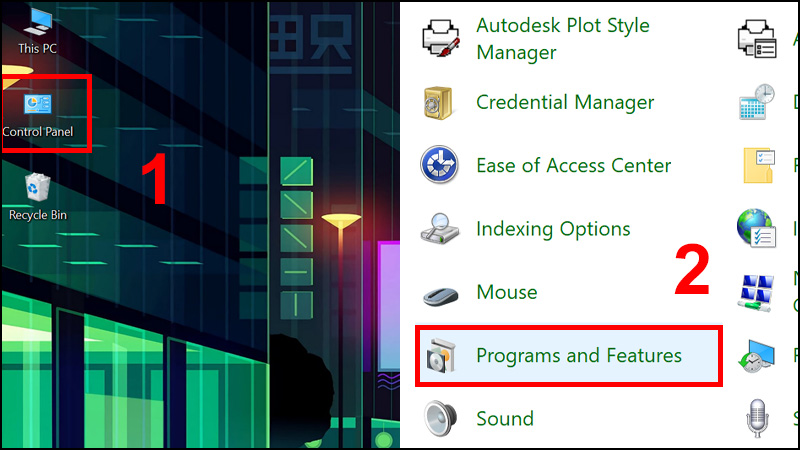
gỡ cài đặt Skype trên máy tính
Bước 2: Nhấn Chuột phải vào phần mềm Skype > Chọn Uninstall.
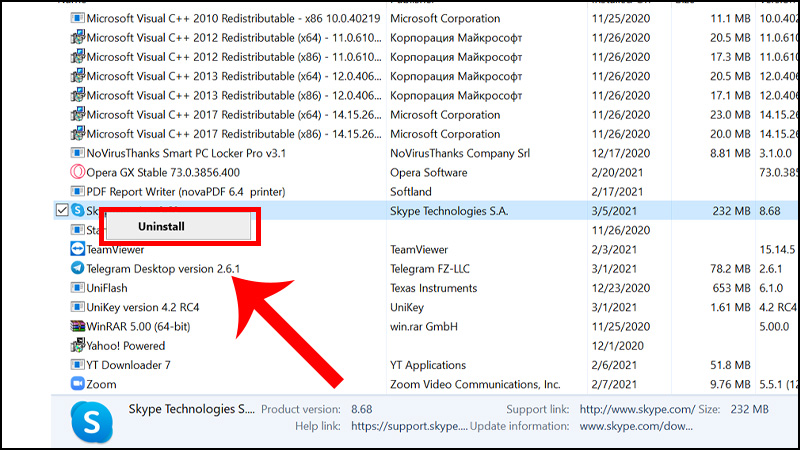
gỡ cài đặt Skype trên máy tính
Cách 2: Sử dụng phần mềm CCleaner
Bước 1: Tải và cài đặt phần mềm CCleaner TẠI ĐÂY.
Bước 2: Khởi động phần mềm, chọn Tools > Chọn mục Uninstall.
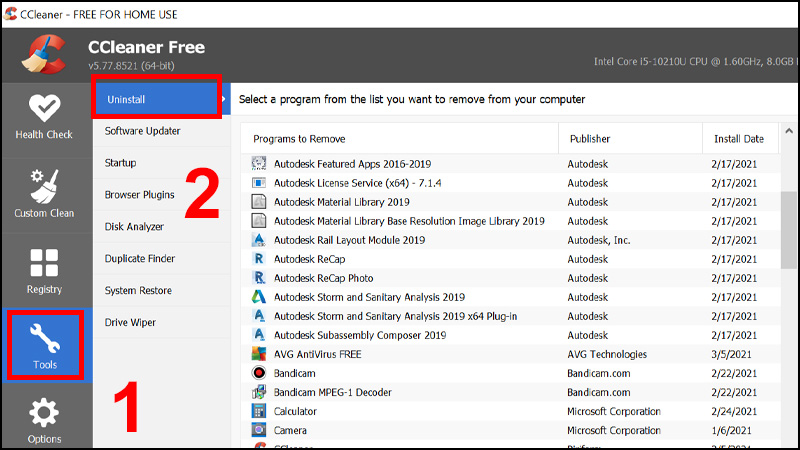
gỡ cài đặt Skype trên máy tính
Bước 3: Chọn phần mềm Skype > Nhấn Uninstall.
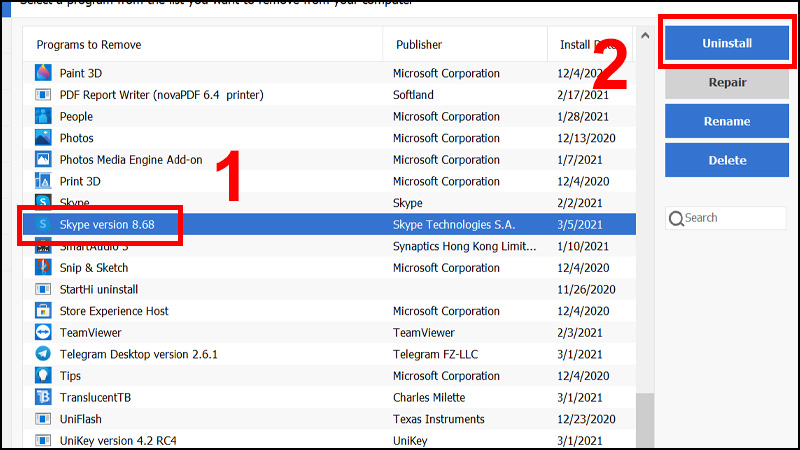
gỡ cài đặt Skype trên máy tính
Cách 3: Sử dụng phần mềm Your Uninstaller
Bước 1: Tải và cài đặt phần mềm Your Uninstaller TẠI ĐÂY.
Bước 2: Nhấn vào phần mềm Skype > Chọn Uninstall ở bên cạnh.
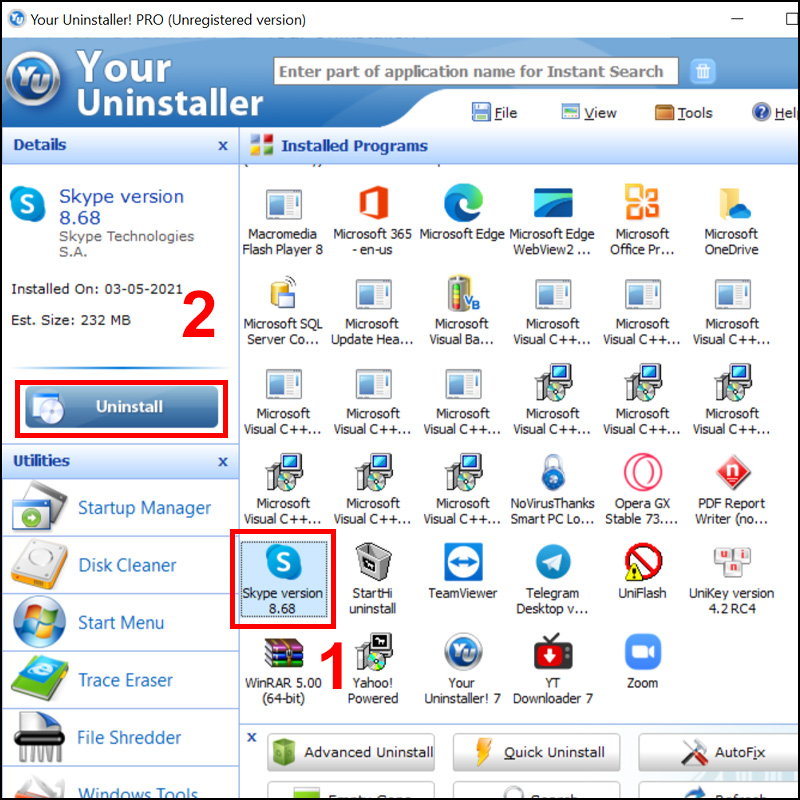
gỡ cài đặt Skype trên máy tính
Bước 3: Nhấn vào Normal Mode để chọn xóa ở chế độ thông thường > Nhấn Next ở bên dưới.
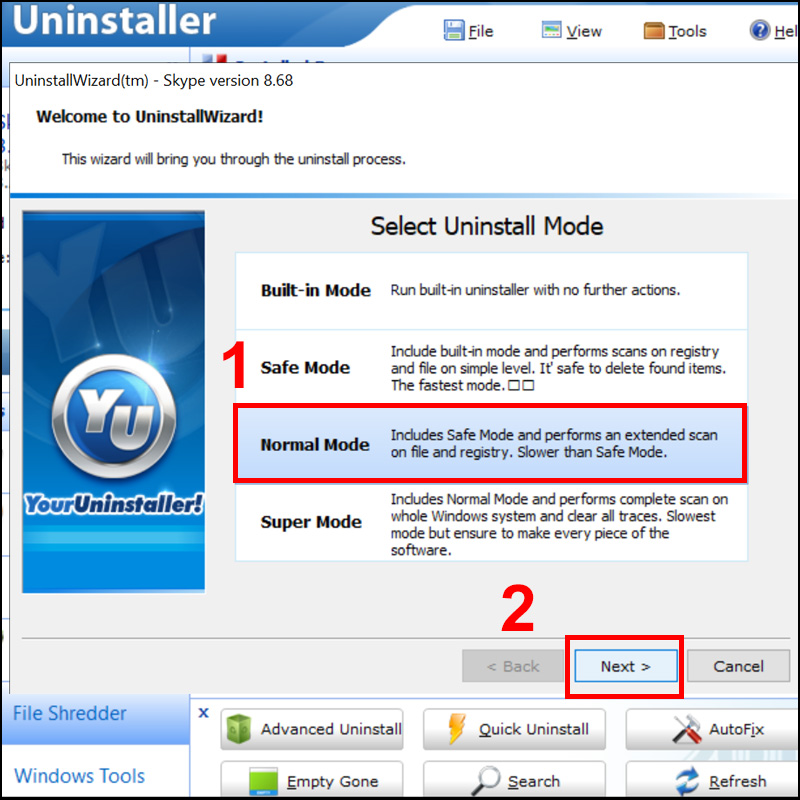
gỡ cài đặt Skype trên máy tính
Bước 4: Thông báo xác nhận gỡ cài đặt hiện ra. Bạn nhấn Yes.
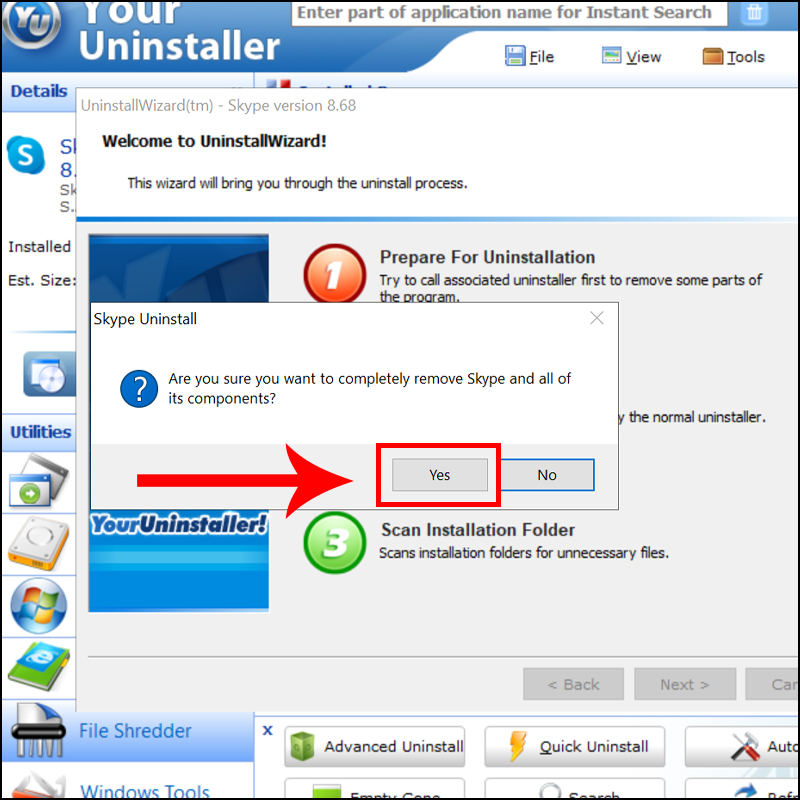
gỡ cài đặt Skype trên máy tính
Bước 5: Khi quá trình tìm kiếm khóa liên quan tới Skype hoàn thành, người dùng sẽ thấy danh sách các khóa được tìm thấy, nhấn Next bên dưới để xóa.
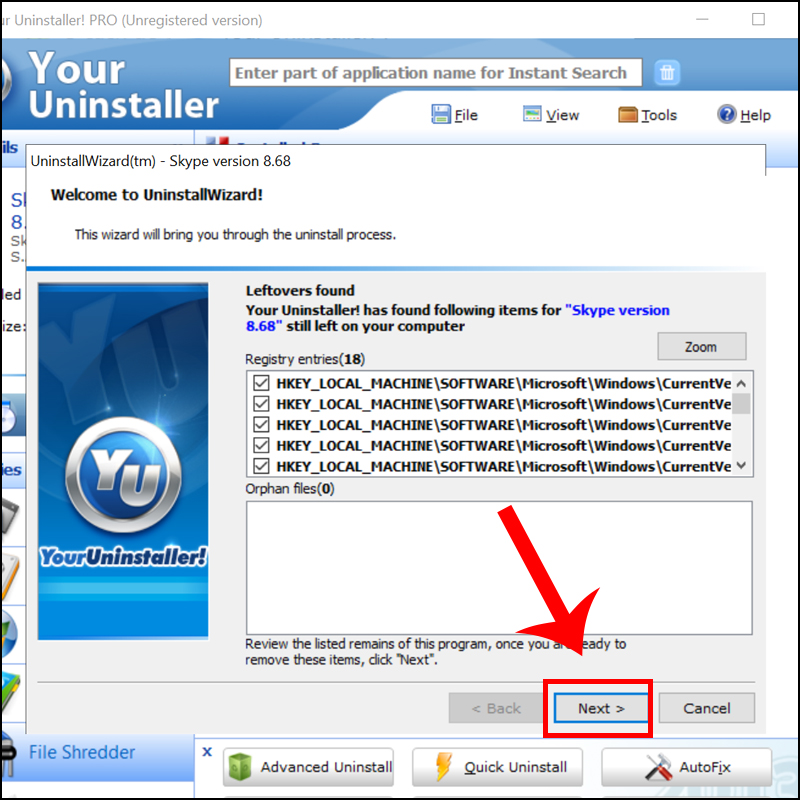
gỡ cài đặt Skype trên máy tính
Một số mẫu laptop đang kinh doanh tại Thế Giới Di Động:
Bài viết vừa rồi đã hướng dẫn bạn cách để gỡ cài đặt ứng dụng Skype một cách đơn giản và nhanh chóng. Chúc các bạn thực hiện thành công!